win11怎么设置开机自动启动软件 win11开机自启动软件设置方法
更新时间:2024-10-28 12:56:49作者:xtang
在使用Win11操作系统时,有时候我们希望一些常用的软件能够在开机时自动启动,以节省我们手动打开的时间,对于不熟悉操作系统设置的用户来说,如何设置开机自动启动软件可能会有些困惑。不过其实在Win11系统中,设置开机自动启动软件是非常简单的,只需要按照一定的步骤进行操作即可实现。接下来我们就来看看Win11如何设置开机自动启动软件的方法吧。
步骤如下:
1.在电脑桌面,鼠标右键进行单击。勾选“个性化”。

2.进入设置,点击“应用”。
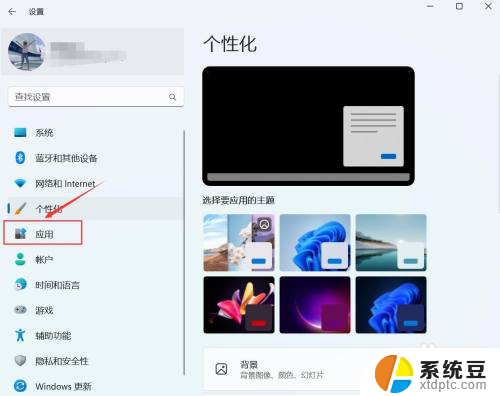
3.进入应用,点击“启动”。
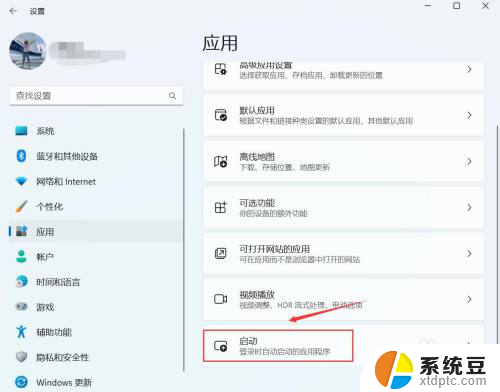
4.进入启动,找到要启动的应用。右侧按钮进行关闭或开启。
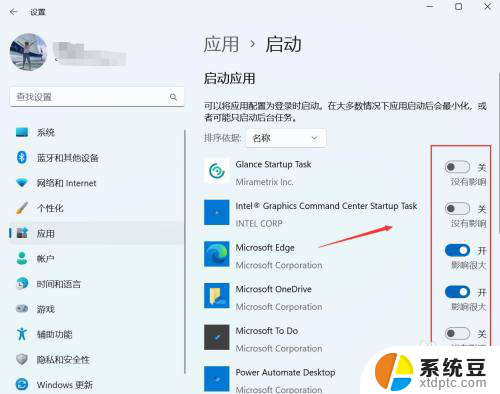
以上就是win11怎么设置开机自动启动软件的全部内容,有遇到这种情况的用户可以按照小编的方法来进行解决,希望能够帮助到大家。
win11怎么设置开机自动启动软件 win11开机自启动软件设置方法相关教程
- win11开机自启动怎么添加 Win11开机自启动软件设置方法
- win11后台启动 管理软件 win11开机自启动软件设置方法
- win11怎么关闭开机自动弹出设置应用 Win11开机自动启动软件如何关闭
- win11移动热点怎么开机自动打开 Win11 Wifi热点开机启动设置教程
- win11如何设置自动关机 win11定时自动关机怎么设置
- win11便签自启动 备忘录记事本应用自启动设置方法
- win11自动开关机设置 Win11电脑定时开机设置教程
- win11电脑如何自动关机设置 Win11怎么自动关机
- win11电脑怎么自动关机 Win11怎么设置每日自动关机
- win11程序 自动弹窗 Win11打开软件就弹窗怎么解决
- win11查看电脑虚拟内存 Win11如何查询虚拟内存大小
- win11默认浏览器 ie Windows11设置默认浏览器为ie的方法
- win11切换系统语言在哪里 Win11怎么设置系统语言
- win11怎么设置不锁屏不休眠 Win11电脑设置不休眠
- 投屏到win11笔记本电脑怎么设置 手机电脑投屏连接方法
- win11笔记本设置显示器 Win11笔记本外接显示器设置步骤
win11系统教程推荐
- 1 win11切换系统语言在哪里 Win11怎么设置系统语言
- 2 win11怎么设置不锁屏不休眠 Win11电脑设置不休眠
- 3 win11桌面添加天气 Win10/11电脑锁屏界面天气怎么显示
- 4 win11关机快捷键如何使用 Win11键盘快捷键关机操作步骤
- 5 win11您没有权限访问\\ Win11显示无权访问文档怎么解决
- 6 win11怎么固定右键更多选项 Win11右键菜单如何自定义设置更多选项
- 7 win11电脑指针 反转 样式 Win11设置鼠标指针样式为反转的步骤
- 8 win11如何让店里边别的电脑共享 Win11文件夹共享设置方法
- 9 win11永久去除桌面图标快捷方式 win11桌面图标快捷方式删除教程
- 10 win11怎么预览播放视频 腾讯会议App如何实时显示视频预览